指定本地化版本的 Smart View (Mac 與瀏覽器)
Oracle Smart View for Office (Mac 與瀏覽器) 支援本地化版本的使用者介面。
支援的語言包括:阿拉伯文、捷克文、丹麥文、德文、希臘文、英文、西班牙文、芬蘭文、法文、法文 (加拿大)、希伯來文、匈牙利文、義大利文、日文、韓文、荷蘭文、挪威文、波蘭文、葡萄牙文、巴西葡萄牙文、羅馬尼亞文、俄文、斯洛伐克文、瑞典文、泰文、土耳其文、簡體中文、繁體中文。
Smart View (Mac 與瀏覽器) 的本地化版本為使用者提供改善的非英文體驗,讓使用者在使用 Smart View 使用者介面時,可視需要將該介面切換成自己想要的語言。
針對管理員的資訊
資訊清單檔案的建立頁面 (CreateManifest.html) 也已經過本地化,因此當您將瀏覽器的語言設定成智慧型檢視支援的其中一種語言時,該頁面就會以瀏覽器的語言來呈現。
若要在您的部署作業中包含本地化版本的 Smart View (Mac 與瀏覽器),請在「建立資訊清單檔」頁面中,使用支援的語言底下的核取方塊,選取要包含在部署作業中的語言,最多可選取 10 種語言:
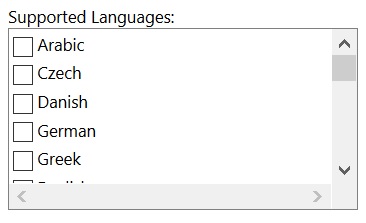
Note:
-
每個資訊清單檔案最多只能有 10 種語言。如果您在支援的語言中選取超過 10 種語言,就會看到警告訊息。如果使用者需要的語言不只 10 種,您必須建立另一個資訊清單檔案,其中包含您額外需要的語言,然後執行額外的集中式部署作業。如需詳細資訊,請參閱使用多個資訊清單檔案。
-
在「支援的語言」選項中:
- 即使您計畫只側載一個資訊清單檔案,10 種語言的限制依然適用。
- 即使是在非英文環境和地區設定中,系統還是會預設勾選「英文」。
部署完畢之後,所有受支援的本地化語言即可供 Smart View 使用者選取。
針對使用者的資訊
在 Mac 上,使用者只要變更 Mac 系統的地區設定,即可使用本地化版本的 Smart View (Mac 與瀏覽器)。在 Chrome 瀏覽器上,使用者可以變更 Office 365 的語言偏好設定。使用者隨時都能將語言變更成任何受支援的語言。例如,使用者可以從英文變更為法文,然後再從法文變更為簡體中文。變更介面語言並無任何限制。
若要使用本地化版本的 Smart View (Mac 與瀏覽器):
-
在 Mac 上,變更 Mac 系統的語言版本。請參閱變更 Mac 使用的語言以取得相關指示。
在您的 Mac 系統上變更語言時,變更會立即生效。
-
在 Windows 10 中,在瀏覽器版本的 Office 365 中變更語言顯示偏好設定。請參閱在 Microsoft 365 for Business 中變更您的顯示語言與時區以取得相關指示。
當您在 Windows 上變更 Office 365 中的語言時,請等候至少 20 分鐘以使變更生效。